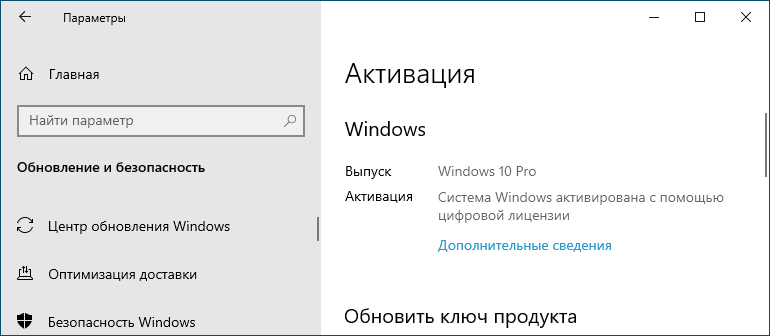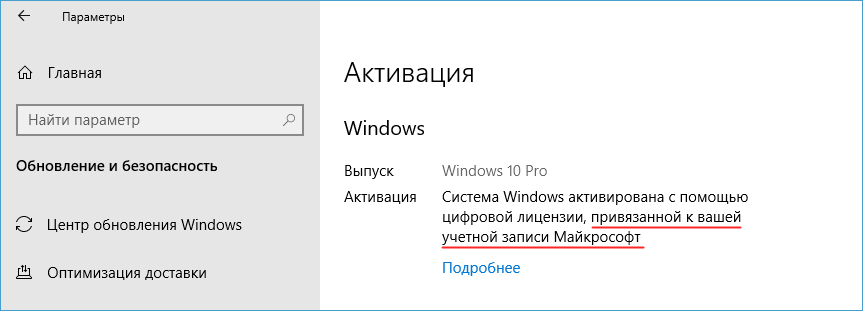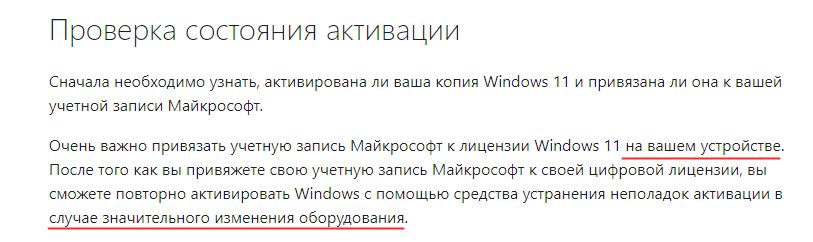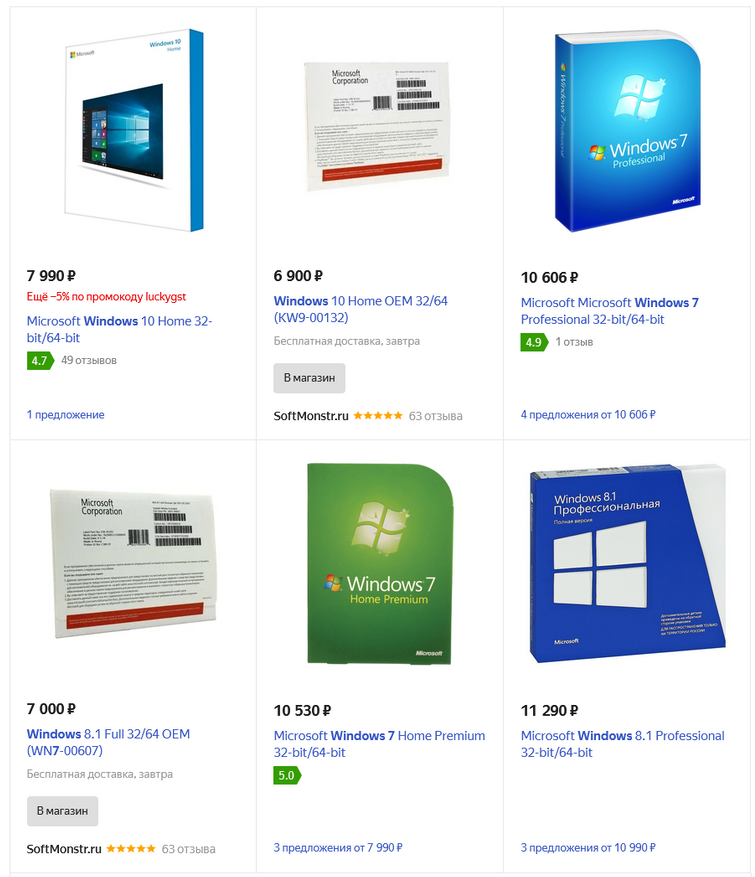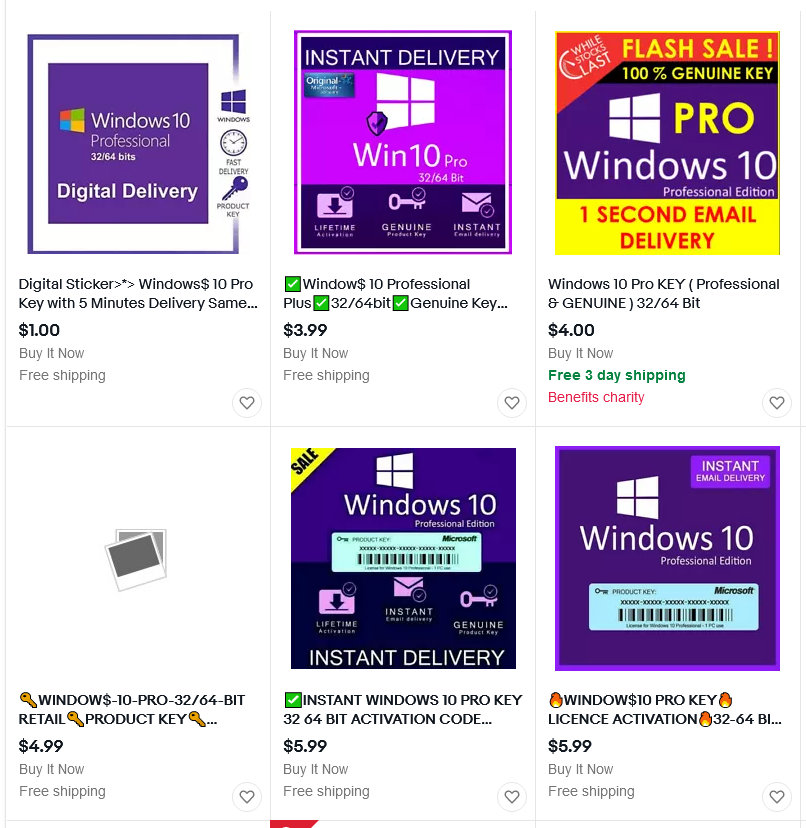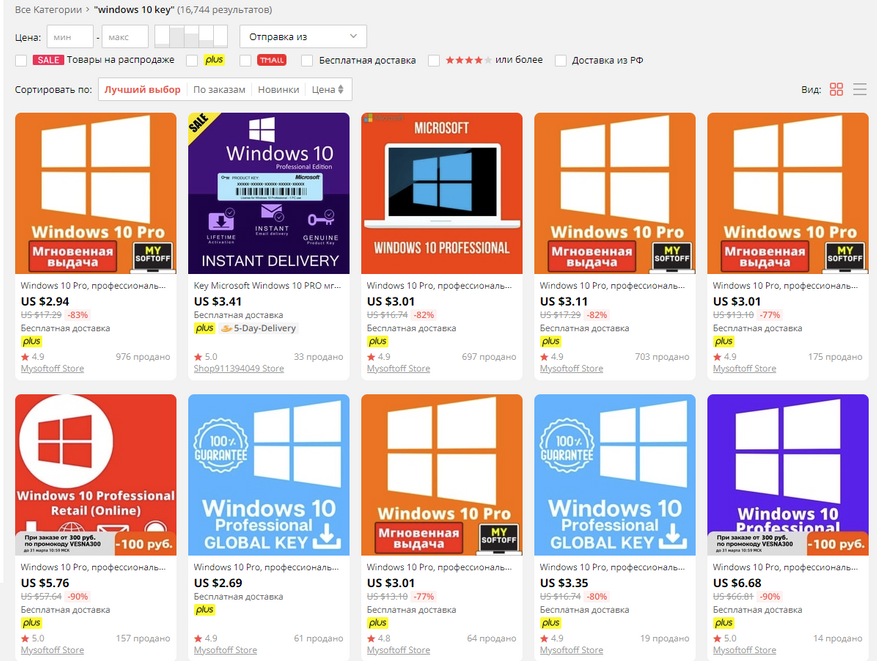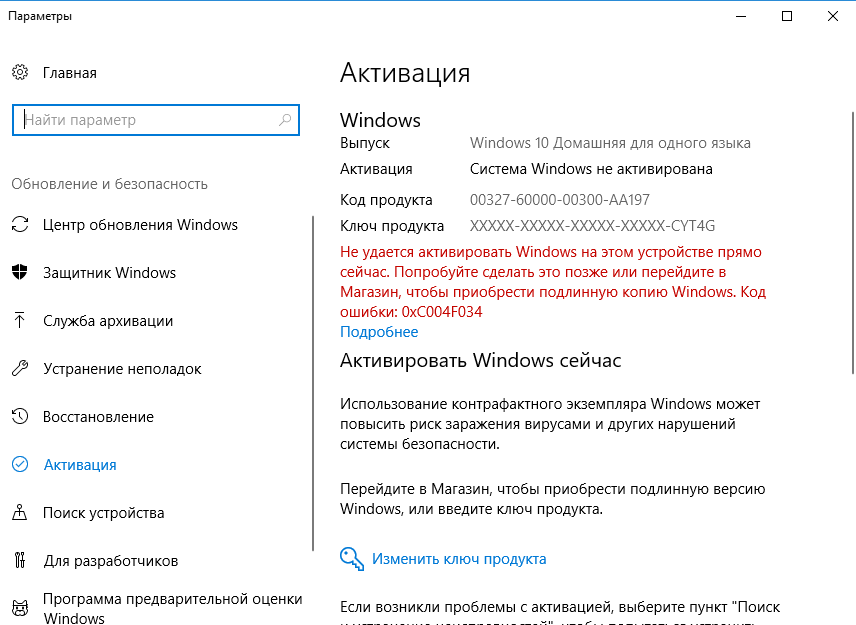Активация позволяет убедиться, что ваша копия Windows подлинная и не используется на большем числе устройств, чем разрешено условиями лицензионного соглашения на использование программного обеспечения корпорации Майкрософт.
Возникли проблемы с активацией Windows?
Начните с попытки устранения неполадок активации в приложении «Получить справку». Справка поможет вам выполнить правильные действия по устранению большинства проблем с активацией.
Открыть раздел «Справка»
Проверка состояния активации Windows
Сначала необходимо узнать, активирована ли ваша копия Windows 11 и привязана ли она к вашей учетной записи Майкрософт.
Очень важно привязать учетную запись Майкрософт к лицензии Windows 11 на вашем устройстве. После того как вы привяжете свою учетную запись Майкрософт к своей цифровой лицензии, вы сможете повторно активировать Windows с помощью средства устранения неполадок активации в случае значительного изменения оборудования.
Чтобы проверить состояние активации в Windows 11, нажмите кнопку Пуск , выберите Параметры > Система , затем выберите Активация . Состояние активации будет указано рядом с пунктом Активация.
Проверить состояние активации в параметрах
На странице активации вы увидите одно из следующих сообщений состоянии активации:
|
Состояние активации |
Описание |
|---|---|
|
Система Windows активирована |
|
|
Система Windows активирована с помощью цифровой лицензии |
|
|
Система Windows активирована с помощью цифровой лицензии, привязанной к вашей учетной записи Майкрософт |
|
|
Система Windows не активирована |
|
Если вам необходимо приобрести лицензию для вашего устройства, см. раздел «Приобретение лицензии Windows 11».
Если вы приобрели лицензию для этого устройства и все равно видите сообщение об ошибке, см. раздел Способы активации.
Чтобы привязать учетную запись Майкрософт, выполните следующие инструкции.
-
Убедитесь, что учетная запись администратора также является вашей учетной записью Майкрософт, проверив, отображается ли адрес электронной почты над надписью Администратор. Если адрес электронной почты отображается, это учетная запись Майкрософт. Если нет, это значит, что вы выполнили вход с помощью локальной учетной записи. Если у вас еще нет учетной записи Майкрософт, см. раздел Как создать новую учетную запись Майкрософт.
-
После того как вы убедитесь, что являетесь администратором и используете свою учетную запись Майкрософт, вернитесь назад на страницу Активация , выберите Добавить учетную запись, введите свое имя пользователя и пароль для учетной записи Майкрософт, и выберите Войти.
После добавления учетной записи Майкрософт на странице Активация отобразится сообщение Система Windows активирована с помощью цифровой лицензии, привязанной к вашей учетной записи Майкрософт.
Методы активации Windows
В зависимости от того, как вы получили свою копию Windows 11, для активации может потребоваться цифровая лицензия или 25-значный ключ продукта. Если у вас нет одного из этих средств, активацию устройства выполнить не удастся.
-
Цифровая лицензия (в Windows 11 она называется цифровым разрешением) — это способ активации Windows 11, не требующий ввода ключа продукта.
-
Ключ продукта представляет собой 25-значный код, используемый для активации Windows. Вы увидите КЛЮЧ ПРОДУКТА: XXXXX-XXXXX-XXXXX-XXXXX-XXXXX.
После определения используемого способа активации выполните действия в разделе Активация с помощью цифровой лицензии или Активация с помощью ключа продукта.
Способ активации зависит от того, каким образом вы получили вашу копию Windows 11.
|
Если вы получили Windows 11 следующим образом… |
Метод активации |
|---|---|
|
Вы бесплатно обновили систему до Windows 11 на соответствующем устройстве с подлинной копией Windows 10, Windows 8.1 или Windows 7 |
Цифровая лицензия Если вы связали учетную запись Майкрософт или вошли в нее, или связали MSA со своей цифровой лицензией, то ваша MSA будет содержать цифровую лицензию. |
|
Вы приобрели обновление Windows 11 Pro в приложении Microsoft Store и успешно активировали Windows 11. |
Цифровая лицензия При покупке в Microsoft Store для подтверждения покупки отправляется электронное письмо. Этот адрес электронной почты (MSA) будет содержать цифровую лицензию. |
|
Вы участвовали в программе предварительной оценки Windows и обновили систему до предварительной сборки Windows 11 Insider Preview на соответствующем устройстве с активированной более ранней версией Windows 11 и Windows 11 Preview. |
Цифровая лицензия Адрес электронной почты, который вы использовали для входа в программе предварительной оценки Windows, скорее всего, будет содержать цифровую лицензию. |
|
Вы купили подлинную копию Windows 11 в приложении Microsoft Store. |
Цифровая лицензия При покупке в Microsoft Store для подтверждения покупки отправляется электронное письмо. Этот адрес электронной почты (MSA) будет содержать цифровую лицензию. |
|
Вы купили компьютер с Windows 11. |
Ключ продукта Ключ продукта находится на упаковке устройства или на сертификате подлинности, прикрепленном к устройству. |
|
Вы купили коробочную копию Windows 11 у авторизованного розничного продавца. |
Ключ продукта Ключ продукта находится на этикетке внутри коробки с диском Windows 11. |
|
Вы купили цифровую копию Windows 11 у авторизованного розничного продавца. |
Ключ продукта Ключ продукта находится в письме с подтверждением, которое вы получили после приобретения Windows 11, или в цифровой корзине, доступ к которой можно получить через веб-сайт розничного продавца. Вашему устройству будет выдана цифровая лицензия Windows 11 на основе введенного вами действительного ключа продукта. |
|
Соглашение о корпоративном лицензировании для Windows 11 или подписка MSDN |
Ключ продукта Ключ продукта доступен на веб-портале для вашей программы. |
|
Вы купили новое или восстановленное устройство с Windows 11 |
Ключ продукта Ключ продукта предварительно установлен на устройстве, указан на упаковке, входит в комплект поставки в виде карточки или указан в сертификате подлинности, прикрепленном к устройству. Если вы приобрели восстановленный компьютер, организация выполнившая ремонт, а не корпорация Майкрософт, должна предоставить вам ключ продукта. |
|
Вы осуществили покупку в веб-магазине Microsoft Store |
Ключ продукта Ключ продукта находится в письме с подтверждением, содержащем журнал заказов. |
Если у вас нет ни ключа продукта, ни цифровой лицензии, вы можете приобрести цифровую лицензию Windows 11 после завершения установки. Для этого выполните следующие действия.
-
Нажмите кнопку Пуск .
-
Выберите Параметры > Система > Активация .
-
Выберите Перейти в Store.
Откроется приложение Microsoft Store, в котором вы сможете приобрести цифровую лицензию Windows 11.
Активация Windows с помощью цифровой лицензии
Цифровые лицензии связаны с вашим оборудованием и учетной записью Майкрософт, поэтому вам не нужно ничего искать на своем компьютере. Все настраивается автоматически при подключении компьютера к Интернету и выполнении входа в свою учетную запись Майкрософт.
Если у вас нет цифровой лицензии, для активации можно использовать ключ продукта. Сведения об активации с помощью ключа продукта см. в инструкциях из раздела Активация с помощью ключа продукта.
Если вы впервые устанавливаете Windows на новом устройстве или системной плате и у вас нет ключа продукта, выберите У меня нет ключа продукта на экранах настройки установки. При запросе введите учетную запись Майкрософт, с помощью которой нужно приобрести цифровую лицензию для этого устройства. После заполнения экранов настройки и завершения установки Windows перейдите к параметрам активации: нажмите кнопку Пуск и выберите Параметры > Система > Активация . Затем выберите Открыть Store, чтобы приобрести цифровую лицензию для активации Windows.
Если у вас есть цифровая лицензия для устройства, вы можете переустановить тот же выпуск Windows 11 на этом устройстве без ввода ключа продукта.
Перед переустановкой убедитесь, что система Windows 11 активирована. Чтобы узнать это, нажмите кнопку Пуск , затем Параметры > Система > Активация . Вы сможете проверить, активирована ли ваша копия Windows 11, и связана ли ваша учетная запись Майкрософт с цифровой лицензией.
Проверить состояние активации в параметрах
Далее приведены сообщения, которые могут отобразиться на странице активации.
|
Состояние активации |
Описание |
|---|---|
|
Система Windows активирована с помощью цифровой лицензии |
Ваша учетная запись Майкрософт не привязана к вашей цифровой лицензии. Следуйте инструкциям в разделе Привязка учетной записи Майкрософт. |
|
Система Windows активирована с помощью цифровой лицензии, привязанной к вашей учетной записи Майкрософт |
Ваша учетная запись Майкрософт уже привязана к вашей цифровой лицензии. |
Если система Windows 11 не активирована на вашем устройстве, см. статью Справка по ошибкам активации Windows для получения дополнительных сведений.
Если цифровая лицензия не связана с вашей учетной записью Майкрософт, выполните действия, описанные в разделах «Проверка состояния активации» и Привязка учетной записи Майкрософт.
После связывания учетной записи вы сможете запустить программу установки, чтобы переустановить Windows 11. Дополнительные сведения о том, как создать установочный носитель для переустановки Windows 11, см. на веб-сайте скачивания программного обеспечения Майкрософт. При создании установочного носителя обязательно выберите выпуск Windows 11, соответствующий выпуску, который уже установлен на вашем устройстве.
Если во время повторной установки вам будет предложено ввести ключ продукта, этот шаг можно пропустить, выбрав пункт У меня нет ключа продукта. После завершения установки система Windows 11 будет автоматически активирована через Интернет. Если вы связали цифровую лицензию с учетной записью Майкрософт, убедитесь, что вы вошли в учетную запись Майкрософт, связанную с цифровой лицензией.
Если оборудование устройства значительно изменилось (например, заменена системная плата), состояние активации Windows 11 может аннулироваться.
Убедитесь, что учетная запись Майкрософт связана с цифровой лицензией, чтобы подготовиться к изменению оборудования. Эта процедура связывания позволяет повторно активировать Windows, используя средство устранения неполадок активации, если впоследствии вы значительно поменяете оборудование. Дополнительные сведения см. в статье Повторная активация Windows после изменения оборудования.
Активация Windows с помощью ключа продукта
Ключ продукта — это 25-значный код, который выглядит следующим образом:
КЛЮЧ ПРОДУКТА: XXXXX-XXXXX-XXXXX-XXXXX-XXXXX
Во время установки вам будет предложено ввести ключ продукта. Также можно ввести ключ продукта после установки. Для этого нажмите кнопку Пуск , выберите Параметры > Система > Активация > Обновить ключ продукта > Изменить ключ продукта.
Изменить ключ продукта в параметрах
Чтобы найти ключ продукта, см. в таблицу ключей продуктов в разделе «Способы активации» (пункт Какой способ активации использовать: цифровую лицензию или ключа продукта?)
Примечание: Корпорация Майкрософт хранит записи только тех ключей продуктов, которые были приобретены в интернет-магазине Майкрософт. Чтобы узнать, где вы приобрели свою копию ОС, посетите раздел Журнал заказов. в своей учетной записи Майкрософт. Дополнительные сведения см. в разделе Поиск ключа продукта Windows.
Если у вас есть ключ продукта, можно воспользоваться функцией «Изменить ключ продукта» для активации Windows 11 в каждом из следующих сценариев. Ниже приведены дополнительные сведения, которые помогут вам при активации.
Вам потребуется использовать действительный ключ продукта Windows 11, чтобы активировать Windows 11 на устройстве, на котором ранее не было активированной копии этой системы.
Вам также потребуется использовать действительный ключ продукта, если вы устанавливаете выпуск Windows 11, ранее не активированный на этом устройстве. Например, вам потребуется действительный ключ продукта для установки и активации Windows 11 Pro на устройстве, где был установлен выпуск Windows 11 Домашняя.
Во время установки вам будет предложено ввести действительный ключ продукта. После завершения установки система Windows 11 будет автоматически активирована через Интернет. Чтобы проверить состояние активации в Windows 11, нажмите кнопку Пуск , затем выберите Параметры > Система > Активация .
Проверить состояние активации в параметрах
Если система Windows 11 не активирована на вашем устройстве, см. статью Справка по ошибкам активации Windows для получения дополнительных сведений.
Примечание: В некоторых случаях может потребоваться ввести ключ продукта Windows 11, который был указан на упаковке, входил в комплект поставки в виде карточки или указан в сертификате подлинности (COA), прикрепленном к устройству. Если у вас нет ключа продукта Windows 11, у вас будет возможность купить его в ходе установки.
Если вы приобрели восстановленное устройство с Windows 11, потребуется активировать Windows с помощью ключа продукта на сертификате подлинности (COA), прикрепленном к устройству.
Если изготовитель оборудования (OEM) заменил вам системную плату, компьютер должен автоматически выполнить повторную активацию. Если активацию выполнить не удается, используйте 25-значный ключ, расположенный под серым стирающимся слоем на сертификате подлинности, который вам предоставил изготовитель оборудования. Выполните следующие шаги, чтобы завершить активацию.
Примечание: Чтобы удалить серое покрытие, под которым скрыт ключ продукта, аккуратно сотрите его с помощью монеты или ногтя.
-
Нажмите кнопку Пуск , затем выберите Параметры > Система > Активация .
-
Выберите пункт Изменить ключ продукта.
Во время установки вам будет предложено ввести ключ продукта. После ввода ключа продукта ваш выпуск Windows 11 будет активирован.
Если вы завершили установку и не ввели ключ продукта, вы все равно сможете ввести ключ продукта. Нажмите кнопку Пуск , а затем выберите Активация > Обновить ключ продукта > Изменить ключ продукта.
Изменить ключ продукта в параметрах
Если оборудование устройства значительно изменилось (например, заменена системная плата), состояние активации Windows 11 может аннулироваться.
Если вы не выполняете повторную установку Windows, нажмите кнопку Пуск и выберите Активация > Обновить ключ продукта > Изменить ключ продукта для повторной активации устройства. В противном случае можно ввести ключ продукта во время установки Windows.
Если изготовитель оборудования (OEM) заменил вам системную плату, компьютер должен автоматически выполнить повторную активацию. Если активацию выполнить не удается, используйте 25-значный ключ, расположенный под серым стирающимся слоем на сертификате подлинности, который вам предоставил изготовитель оборудования. Выполните следующие шаги, чтобы завершить активацию.
Примечание: Чтобы удалить серое покрытие, под которым скрыт ключ продукта, аккуратно сотрите его с помощью монеты или ногтя.
-
Нажмите кнопку Пуск , а затем выберите Параметры > Обновление и безопасность > Активация .
-
Выберите пункт Изменить ключ продукта.
-
Введите ключ продукта, указанный на сертификате подлинности, и следуйте инструкциям.
Изменить ключ продукта в параметрах
Дополнительные сведения см. в статье Повторная активация Windows 11 после изменения оборудования.
Нужна дополнительная информация?
Если ваша лицензия не соответствует приобретенному или доступному для вас выпуску Windows, активация Windows не будет выполнена. Проверьте, какой выпуск вы приобрели: Windows 11 Домашняя или Windows 11 Pro. Чтобы проверить выпуск, нажмите кнопку Пуск , выберите Параметры > Система > Активация .
Проверить выпуск Windows в параметрах
Если вы приобрели выпуск Windows 11 Домашняя, потребуется снова установить Windows 11 Домашняя. Если вы не хотите продолжать использовать Windows 11 Домашняя, а хотите перейти на другой выпуск, см. статью Обновление Windows 11 Домашняя до Windows 11 Pro.
Если вы являетесь участником программы предварительной оценки Windows и работаете со сборками Windows 11 Insider Preview, вы будете автоматически получать новые активированные сборки, при условии что ОС Windows на вашем устройстве была активирована перед обновлением до новой сборки.
Чтобы проверить состояние активации в Windows 11, нажмите кнопку Пуск , затем выберите Параметры > Система > Активация .
Проверить состояние активации в параметрах
Если система Windows 11 не активирована на вашем устройстве, см. статью Справка по ошибкам активации Windows для получения дополнительных сведений.
Если вы еще не являетесь участником программы предварительной оценки Windows и хотите им стать, нажмите кнопку Пуск , выберите Параметры > Система > Программа предварительной оценки Windows > Начало работы.
Присоединиться к программе предварительной оценки Windows
Примечание: При переустановке Windows 11 Insider Preview, если на вашем устройстве уже был активирован тот же выпуск Windows 11 или Windows 11 Insider Preview (сборки новее 10240), система Windows будет автоматически активирована с вашей цифровой лицензией.
Ссылки по теме
-
Если система Windows 11 не активирована на вашем устройстве, см. статью Справка по ошибкам активации Windows.
-
Если вам требуется помощь по поиску ключа продукта, см. раздел Как найти ключ продукта Windows.
-
Если вы хотите узнать, является ли ваша копия ОС Windows подлинным программным обеспечением Майкрософт, см.на соответствующей странице.
-
Если вам необходимо активировать Microsoft Office, см. раздел Скачивание, установка и повторная установка Office на компьютере или Mac.
-
Если вас интересует обновление Windows, а не активация Windows, см. статью Обновление Windows.
Активация позволяет убедиться, что ваша копия Windows подлинная и не используется на большем числе устройств, чем разрешено условиями лицензионного соглашения на использование программного обеспечения корпорации Майкрософт.
Возникли проблемы с активацией Windows?
Начните с попытки устранения неполадок активации в приложении «Получить справку». Справка поможет вам выполнить правильные действия по устранению большинства проблем с активацией.
Открыть раздел «Справка»
Проверка состояния активации Windows
Сначала необходимо узнать, активирована ли ваша копия Windows 10 и привязана ли она к вашей учетной записи Майкрософт.
Очень важно привязать учетную запись Майкрософт к лицензии Windows 10 на вашем устройстве. После того как вы привяжете свою учетную запись Майкрософт к своей цифровой лицензии, вы сможете повторно активировать Windows с помощью средства устранения неполадок активации в случае значительного изменения оборудования.
Чтобы проверить состояние активации в Windows 10, нажмите кнопку Пуск, затем выберите Параметры > Обновление и безопасность и выберите Активация . Состояние активации будет указано рядом с пунктом Активация.
Проверить состояние активации в параметрах
На странице активации вы увидите одно из следующих сообщений состоянии активации:
|
Состояние активации |
Описание |
|---|---|
|
Система Windows активирована |
|
|
Система Windows активирована с помощью цифровой лицензии |
|
|
Система Windows активирована с помощью цифровой лицензии, привязанной к вашей учетной записи Майкрософт |
|
|
Система Windows не активирована |
|
Если вам необходимо приобрести лицензию для вашего устройства, см. раздел «Приобретение лицензии Windows 10».
Если вы приобрели лицензию для этого устройства и все равно видите сообщение об ошибке, см. раздел Способы активации.
Чтобы привязать учетную запись Майкрософт, выполните следующие инструкции.
-
Убедитесь, что учетная запись администратора также является вашей учетной записью Майкрософт, проверив, отображается ли адрес электронной почты над надписью Администратор. Если адрес электронной почты отображается, это учетная запись Майкрософт. Если нет, это значит, что вы выполнили вход с помощью локальной учетной записи. Если у вас еще нет учетной записи Майкрософт, см. раздел Как создать новую учетную запись Майкрософт.
-
После того как вы убедитесь, что являетесь администратором и используете свою учетную запись Майкрософт, вернитесь назад на страницу Активация , выберите Добавить учетную запись, введите свое имя пользователя и пароль для учетной записи Майкрософт, и выберите Войти.
После добавления учетной записи Майкрософт на странице Активация отобразится сообщение Система Windows активирована с помощью цифровой лицензии, привязанной к вашей учетной записи Майкрософт.
Методы активации Windows
В зависимости от того, как вы получили свою копию Windows 10, для активации может потребоваться 25-значный ключ продукта или цифровая лицензия. Если у вас нет одного из этих средств, активацию устройства выполнить не удастся.
-
Цифровая лицензия (в Windows 10 версии 1511 она называется цифровым разрешением) — это способ активации в Windows 10, при котором не требуется вводить ключ продукта.
-
Ключ продукта представляет собой 25-значный код, используемый для активации Windows. Вы увидите КЛЮЧ ПРОДУКТА: XXXXX-XXXXX-XXXXX-XXXXX-XXXXX.
После определения используемого способа активации выполните действия в разделе Активация с помощью цифровой лицензии или Активация с помощью ключа продукта.
Способ активации зависит от способа приобретения копии Windows 10.
|
Способ получения Windows 10 |
Метод активации |
|---|---|
|
Вы бесплатно обновили систему до Windows 10 на соответствующем устройстве с подлинной копией Windows 7 или Windows 8.1. |
Цифровая лицензия Если вы связали учетную запись Майкрософт или вошли в нее, или связали MSA со своей цифровой лицензией, то ваша MSA будет содержать цифровую лицензию. |
|
Вы приобрели обновление Windows 10 Pro в приложении Microsoft Store и успешно активировали Windows 10. |
Цифровая лицензия При покупке в Microsoft Store для подтверждения покупки отправляется электронное письмо. Этот адрес электронной почты (MSA) будет содержать цифровую лицензию. |
|
Вы участвовали в программе предварительной оценки Windows и обновили систему до последней сборки Windows 10 Insider Preview на соответствующем устройстве с активированной более ранней версией Windows и Windows 10 Preview. |
Цифровая лицензия Адрес электронной почты, который вы использовали для входа в программе предварительной оценки Windows, скорее всего, будет содержать цифровую лицензию. |
|
Вы купили подлинную копию Windows 10 в приложении Microsoft Store. |
Цифровая лицензия При покупке в Microsoft Store для подтверждения покупки отправляется электронное письмо. Этот адрес электронной почты (MSA) будет содержать цифровую лицензию. |
|
Вы купили компьютер с Windows 10. |
Ключ продукта Ключ продукта находится на упаковке устройства или на сертификате подлинности, прикрепленном к устройству. |
|
Вы купили коробочную копию Windows 10 у авторизованного розничного продавца. |
Ключ продукта Ключ продукта находится на этикетке внутри коробки с диском Windows 10. |
|
Вы купили цифровую копию Windows 10 у авторизованного розничного продавца. |
Ключ продукта Ключ продукта находится в письме с подтверждением, которое вы получили после приобретения Windows 10, или в цифровой корзине, доступ к которой можно получить через веб-сайт розничного продавца. Цифровая лицензия, которая будет выдана вашему устройству для Windows 10 на основе введенного вами действительного ключа продукта. |
|
Соглашение о корпоративном лицензировании для Windows 10 или подписка MSDN |
Ключ продукта Ключ продукта доступен на веб-портале для вашей программы. |
|
Вы купили новое или восстановленное устройство с Windows 10. |
Ключ продукта Ключ продукта предварительно установлен на устройстве, указан на упаковке, входит в комплект поставки в виде карточки или указан в сертификате подлинности, прикрепленном к устройству. Если вы приобрели восстановленный компьютер, организация выполнившая ремонт, а не корпорация Майкрософт, должна предоставить вам ключ продукта. |
|
Вы осуществили покупку в веб-магазине Microsoft Store |
Ключ продукта Ключ продукта находится в письме с подтверждением, содержащем журнал заказов. |
Если у вас нет ни ключа продукта, ни цифровой лицензии, вы можете приобрести цифровую лицензию на Windows 10 после завершения установки. Для этого выполните следующие действия.
-
Нажмите кнопку Пуск .
-
Выберите Параметры > Обновление и безопасность > Активация .
-
Выберите Перейти в Store.
Откроется приложение Microsoft Store, в котором вы сможете приобрести цифровую лицензию Windows 10
Активация Windows с помощью цифровой лицензии
Цифровые лицензии связаны с вашим оборудованием и учетной записью Майкрософт, поэтому вам не нужно ничего искать на своем компьютере. Все настраивается автоматически при подключении компьютера к Интернету и выполнении входа в свою учетную запись Майкрософт.
Если у вас нет цифровой лицензии, для активации можно использовать ключ продукта. Сведения об активации с помощью ключа продукта см. в инструкциях из раздела Активация с помощью ключа продукта.
Если вы впервые устанавливаете Windows на новом устройстве или системной плате и у вас нет ключа продукта, выберите У меня нет ключа продукта на экранах настройки установки. При запросе введите учетную запись Майкрософт, с помощью которой нужно приобрести цифровую лицензию для этого устройства. После заполнения экранов настройки и завершения установки Windows перейдите к параметрам активации: нажмите кнопку Пуск и выберите Параметры > Обновление и безопасность > Активация . Затем выберите Перейти в Store, чтобы приобрести цифровую лицензию для активации Windows.
Если у вас есть цифровая лицензия для устройства, вы можете переустановить тот же выпуск Windows 10 на этом устройстве без ввода ключа продукта.
Перед переустановкой Windows 10 убедитесь, что текущая версия Windows активирована. Чтобы узнать это, нажмите кнопку Пуск, затем выберите Параметры > Обновление и безопасность > Активация . Вы сможете проверить, активирована ли ваша копия Windows 10 и связана ли ваша учетная запись Майкрософт с цифровой лицензией.
Проверить состояние активации в параметрах
Далее приведены сообщения, которые могут отобразиться на странице активации.
|
Состояние активации |
Описание |
|---|---|
|
Система Windows активирована с помощью цифровой лицензии |
Ваша учетная запись Майкрософт не привязана к вашей цифровой лицензии. Следуйте инструкциям в разделе Привязка учетной записи Майкрософт. |
|
Система Windows активирована с помощью цифровой лицензии, привязанной к вашей учетной записи Майкрософт |
Ваша учетная запись Майкрософт уже привязана к вашей цифровой лицензии. |
Если система Windows 10 не активирована на вашем устройстве, см. статью Справка по ошибкам активации Windows для получения дополнительных сведений.
Если цифровая лицензия не связана с вашей учетной записью Майкрософт, выполните действия, описанные в разделах «Проверка состояния активации» и Привязка учетной записи Майкрософт.
После связывания учетной записи вы сможете запустить программу установки, чтобы переустановить Windows 10. Дополнительные сведения о том, как создать установочный носитель для переустановки Windows 10, см. на веб-сайте программного обеспечения Майкрософт. При создании установочного носителя обязательно выберите выпуск Windows 10, соответствующий уже установленному на вашем устройстве выпуску.
Если во время повторной установки вам будет предложено ввести ключ продукта, этот шаг можно пропустить, выбрав пункт У меня нет ключа продукта. После завершения установки Windows 10 будет автоматически активирована через Интернет. Если вы связали цифровую лицензию с учетной записью Майкрософт, убедитесь, что вы вошли в учетную запись Майкрософт, связанную с цифровой лицензией.
Если вы внесли значительное изменение в оборудование вашего устройства, например заменили системную плату, возможно, активировать Windows 10 на вашем компьютере не удастся.
Убедитесь, что учетная запись Майкрософт связана с цифровой лицензией, чтобы подготовиться к изменению оборудования. Эта процедура связывания позволяет повторно активировать Windows, используя средство устранения неполадок активации, если впоследствии вы значительно поменяете оборудование. Дополнительные сведения см. в статье Повторная активация Windows после изменения оборудования.
Активация Windows с помощью ключа продукта
Ключ продукта — это 25-значный код, который выглядит следующим образом:
КЛЮЧ ПРОДУКТА: XXXXX-XXXXX-XXXXX-XXXXX-XXXXX
Во время установки вам будет предложено ввести ключ продукта. Также можно ввести ключ продукта после установки. Для этого нажмите кнопку Пуск, и затем выберите Параметры > Обновление и безопасность > Активация > Обновить ключ продукта > Изменить ключ продукта.
Изменить ключ продукта в параметрах
Чтобы найти ключ продукта, см. в таблицу ключей продуктов в разделе «Способы активации» (пункт Какой способ активации использовать: цифровую лицензию или ключа продукта?)
Примечание: Корпорация Майкрософт хранит записи только тех ключей продуктов, которые были приобретены в интернет-магазине Майкрософт. Чтобы узнать, где вы приобрели свою копию ОС, посетите раздел Журнал заказов. в своей учетной записи Майкрософт. Дополнительные сведения см. в разделе Поиск ключа продукта Windows.
Если у вас есть ключ продукта, вы можете использовать параметр Изменить ключ продукта для активации Windows 10 в каждом из следующих сценариев. Ниже приведены дополнительные сведения, которые помогут вам при активации.
Вам потребуется использовать действительный ключ продукта Windows 10, чтобы активировать Windows 10 на устройстве, на котором ранее не устанавливалась активированная копия этой системы.
Вам также потребуется использовать действительный ключ продукта, если вы устанавливаете выпуск Windows 10, ранее не активированный на вашем устройстве. Например, вам потребуется действительный ключ продукта для установки и активации Windows 10 Pro на устройстве с установленной Windows 10 Домашняя.
Во время установки вам будет предложено ввести действительный ключ продукта. После завершения установки Windows 10 будет автоматически активирована через Интернет. Чтобы проверить состояние активации в Windows 10, нажмите кнопку Пуск , а затем выберите Параметры > Обновление и безопасность > Активация .
Проверить состояние активации в параметрах
Если система Windows 10 не активирована на вашем устройстве, см. статью Справка по ошибкам активации Windows для получения дополнительных сведений.
Примечание: В некоторых случаях может потребоваться ввести ключ продукта Windows 10, который был указан на упаковке, входил в комплект поставки в виде карточки или указан в сертификате подлинности, прикрепленном к устройству. Если у вас нет ключа продукта Windows 10, у вас будет возможность купить его в ходе установки.
Если вы приобрели восстановленное устройство с Windows 10, вам необходимо активировать Windows с помощью ключа продукта на сертификате подлинности (COA), приложенном к устройству.
Если изготовитель оборудования (OEM) заменил вам системную плату, компьютер должен автоматически выполнить повторную активацию. Если активацию выполнить не удается, используйте 25-значный ключ, расположенный под серым стирающимся слоем на сертификате подлинности, который вам предоставил изготовитель оборудования. Выполните следующие шаги, чтобы завершить активацию.
Примечание: Чтобы удалить серое покрытие, под которым скрыт ключ продукта, аккуратно сотрите его с помощью монеты или ногтя.
-
Нажмите кнопку Пуск , а затем выберите Параметры > Обновление и безопасность > Активация .
-
Выберите пункт Изменить ключ продукта.
Во время установки вам будет предложено ввести ключ продукта. После ввода ключа продукта ваш выпуск Windows 10 будет активирован.
Если вы завершили установку и не ввели ключ продукта, вы все равно сможете ввести ключ продукта. Нажмите кнопку Пуск , а затем выберите Активация > Обновить ключ продукта > Изменить ключ продукта.
Изменить ключ продукта в параметрах
Если вы внесли значительное изменение в оборудование вашего устройства, например заменили системную плату, возможно, активировать Windows 10 на вашем компьютере не удастся.
Если вы не выполняете повторную установку Windows, нажмите кнопку Пуск и выберите Активация > Обновить ключ продукта > Изменить ключ продукта для повторной активации устройства. В противном случае можно ввести ключ продукта во время установки Windows.
Если изготовитель оборудования (OEM) заменил вам системную плату, компьютер должен автоматически выполнить повторную активацию. Если активацию выполнить не удается, используйте 25-значный ключ, расположенный под серым стирающимся слоем на сертификате подлинности, который вам предоставил изготовитель оборудования. Выполните следующие шаги, чтобы завершить активацию.
Примечание: Чтобы удалить серое покрытие, под которым скрыт ключ продукта, аккуратно сотрите его с помощью монеты или ногтя.
-
Нажмите кнопку Пуск , а затем выберите Параметры > Обновление и безопасность > Активация .
-
Выберите пункт Изменить ключ продукта.
-
Введите ключ продукта, указанный на сертификате подлинности, и следуйте инструкциям.
Изменить ключ продукта в параметрах
Дополнительные сведения см. в статье Повторная активация Windows после изменения оборудования.
Нужна дополнительная информация?
Если ваша лицензия не соответствует приобретенному или доступному для вас выпуску Windows, активация Windows не будет выполнена. Проверьте, какой выпуск вы приобрели — Windows 10 Домашняя или Windows 10 Pro. Чтобы проверить выпуск, нажмите кнопку Пуск , затем выберите Параметры > Обновление и безопасность > Активация .
Проверить выпуск Windows в параметрах
Если вы приобрели выпуск Windows 10 Домашняя, вам потребуется снова установить Windows 10 Домашняя. Если вы не хотите продолжать использовать Windows 10 Домашняя, а хотите перейти на другой выпуск, см. статью Обновление Windows 10 Домашняя до Windows 10 Pro.
Если вы являетесь участником программы предварительной оценки Windows и работаете со сборками Windows 10 Insider Preview, вы будете автоматически получать новые активированные сборки, при условии что ОС Windows на вашем устройстве была активирована перед обновлением до новой сборки.
Чтобы проверить состояние активации в Windows 10, нажмите кнопку Пуск , а затем выберите Параметры > Обновление и безопасность > Активация .
Проверить состояние активации в параметрах
Если система Windows 10 не активирована на вашем устройстве, см. статью Справка по ошибкам активации Windows для получения дополнительных сведений.
Если вы еще не являетесь участником программы предварительной оценки Windows и хотите им стать, нажмите кнопку Пуск и выберите Параметры > Обновление и безопасность > Программа предварительной оценки Windows > Начало работы.
Присоединиться к программе предварительной оценки Windows
Примечание: При переустановке Windows 10 Insider Preview, если на вашем устройстве уже был активирован тот же выпуск Windows 10 или Windows 10 Insider Preview (сборки новее 10240), с помощью цифровой лицензии будет автоматически выполнена активация Windows.
Связанные ссылки
-
Если система Windows 10 не активирована на вашем устройстве, см. статью Справка по ошибкам активации Windows.
-
Если вам требуется помощь по поиску ключа продукта, см. раздел Как найти ключ продукта Windows.
-
Если вы хотите узнать, является ли ваша копия ОС Windows подлинным программным обеспечением Майкрософт, см.на соответствующей странице.
-
Если вам необходимо активировать Microsoft Office, см. раздел Скачивание, установка и повторная установка Office на компьютере или Mac.
-
Если вас интересует обновление Windows, а не активация Windows, см. статью Обновление Windows.
Содержание
- Цифровая лицензия Виндовс 10
- Получение цифровой лицензии
- Проверка наличия цифровой лицензии
- Активация лицензии
- Установка Windows 10 с Digital Entitlement
- Заключение
- Вопросы и ответы
Windows, в отличие от конкурирующих macOS и Linux, является платной операционной системой. Для ее активации используется специальный ключ, который привязывается не только к учетной записи Microsoft (при условии наличия таковой), но и к идентификатору оборудования (HardwareID). Цифровая лицензия, о которой мы расскажем сегодня, имеет непосредственное отношение к последнему – аппаратной комплектации компьютера или ноутбука.
Читайте также: Как избавиться от сообщения «Срок действия вашей лицензии Windows 10 истекает»
Данный тип лицензии подразумевает активацию операционной системы без привычного ключа – она привязывается непосредственно к железу, а именно, к следующим компонентам:
- Серийный номер жесткого диска или SSD, на котором установлена ОС – (11);
- BIOS-идентификатор — (9);
- Процессор – (3);
- Интегрированные IDE-адаптеры – (3);
- Адаптеры SCSI-интерфейса – (2);
- Сетевой адаптер и MAC-адрес – (2);
- Звуковая карта – (2);
- Объем оперативной памяти – (1);
- Разъем для подключения монитора – (1);
- CD/DVD-привод – (1).
Примечание: Цифры в скобках – степень значимости оборудования в активации, в порядке от наибольшего к меньшему.
Цифровая лицензия (Digital Entitlement) «распределяется» на перечисленное выше оборудование, которое и является общим HardwareID для рабочей машины. При этом замена отдельных (но только не всех) элементов не приводит к потере активации Windows. Однако если заменить накопитель, на котором была установлена операционная система, и/или материнскую плату (что чаще всего подразумевает не только смену БИОСа, но еще и установку других аппаратных компонентов), данный идентификатор вполне может «слететь».
Получение цифровой лицензии
Лицензию Windows 10 Digital Entitlement получают пользователи, которые успели бесплатно обновиться до «десятки» с лицензионной Windows 7, 8 и 8.1 или установили ее самостоятельно и активировали с помощью ключа от «старой» версии, а также те, кто приобрели апдейт в Microsoft Store. Помимо них цифровой идентификатор достался участникам программы Windows Insider (предварительная оценка ОС).
На сегодняшний день бесплатное обновление на новую версию Windows с предшествующих ей, которое ранее предлагалось Microsoft, недоступно. Следовательно, возможность получения цифровой лицензии новыми пользователями данной ОС тоже отсутствует.
Читайте также: Отличия версий операционной системы Виндовс 10
Проверка наличия цифровой лицензии
Далеко не каждому пользователю ПК известно, каким образом была активирована используемая им версия Windows 10 – цифровым или обычным ключом. Узнать эту информацию можно в настройках операционной системы.
- Запустите «Параметры» (через меню «Пуск» или клавишами «WIN+I»)
- Перейдите к разделу «Обновление и безопасность».
- В боковой панели откройте вкладку «Активация». Напротив одноименного пункта будет указан тип активации операционной системы — цифровая лицензия
или любой другой вариант.

Активация лицензии
Виндовс 10 с цифровой лицензией не нуждается в активации, по крайней мере если говорить о самостоятельном выполнении процедуры, подразумевающей ввод ключа продукта. Так, в процессе установки операционной системы или уже после ее запуска (зависит от того, на каком из этапов появился доступ к интернету) будут проверены аппаратные компоненты компьютера или ноутбука, после чего определится HardwareID и автоматически «подтянется» соответствующий ему ключ. И так будет происходить до тех пор, пока вы не перейдете на новое устройство или не замените в этом все или критически важные элементы (выше мы их обозначили).
Читайте также: Как узнать ключ активации Виндовс 10
Установка Windows 10 с Digital Entitlement
Виндовс 10 с цифровой лицензией может быть переустановлена начисто, то есть с полным форматированием системного раздела. Главное, использовать для ее установки оптический или флеш-накопитель, созданный официальными средствами, предлагаемыми на сайте Майкрософт. Таковым является фирменная утилита Media Creation Tools, о которой мы ранее уже рассказывали.
Читайте также: Создание загрузочного накопителя с Windows 10
Заключение
Цифровая лицензия Виндовс 10 предоставляет возможность безопасной переустановки операционной системы путем ее активации по HardwareID, то есть без необходимости использования ключа активации.
Еще статьи по данной теме:
Помогла ли Вам статья?
Сегодня столкнулся с откровенной безграмотностью персонала в двух крупнейших сетевых магазинах г. Слуцка: в «5 элементе» и «Электросиле».
Так уж совпало, что один родственник попросил помочь купить ноутбук на волне нынешнего «хапуна». Естественно, что во время выбора товара разговор зашёл о приобретении лицензионной Windows 10. Вот тут-то и возникли у меня разногласия с продавцом «5 элемента». А суть разногласий вот в чём.
Большинство, если не все компьютеры, поставляемые с предустановленной Windows 10 предлагаются с цифровой лицензией – способом активации в Windows 10, который не требует ввода ключа продукта. Продавцы, девушка и парень, были уверены, что я не смогу даже получить учётную запись Microsoft. Соответственно не смогу в дальнейшем переустановить операционную систему, заменить оборудование и т.д.
Поэтому девушка настойчиво предлагала установить на ноутбук Windows 10 с ключом продукта.
Спорить и что-то доказывать не хотелось, да и сомнения закрались – вдруг я что-то упустил и какие-то новшества прошли мимо меня незамеченными.
Из «5 элемента» поехали искать подходящую модель в «Электросилу». Там продавец установку Windows не навязывал, но был также уверен в том, что при переустановке системы «начисто» цифровая лицензия «слетит». С ним мы тоже спорить не стали.
Итак, ноутбук с цифровой лицензией куплен. Естественно, что система рекомендует создать учётную запись Microsoft, чтобы заработало больше функций. При регистрации я использовал существующий адрес электронной почты. Пришлось ещё указать регион и свою дату рождения. Всё очень быстро. Ничего сложного! Зашёл непосредственно с нового ноутбука и зарегистрировал учётную запись с подтверждением адреса электронной почты.
Как результат надпись: «Система Windows активирована с помощью цифровой лицензии, привязанной к вашей учётной записи Майкрософт». Это значит: «Ваша система активирована. Ваша учётная запись Майкрософт уже привязана к вашей цифровой лицензии».

Система Windows активирована с помощью цифровой лицензии, привязанной к вашей учётной записи Майкрософт
А что же пишет официальный сайт Microsoft?
Активация с помощью цифровой лицензии
Цифровые лицензии связаны с вашим оборудованием и учётной записью Майкрософт, поэтому вам не нужно ничего искать на своём компьютере. Все настраивается автоматически при подключении компьютера к Интернету и выполнении входа в свою учётную запись Майкрософт.
Активация после переустановки Windows 10
Если у вас есть цифровая лицензия для устройства, вы можете переустановить тот же выпуск Windows 10 на этом устройстве без ввода ключа продукта.
Повторная активация Windows 10 после замены оборудования
Если вы внесли значительное изменение в оборудование вашего устройства, например, заменили системную плату, возможно, активировать Windows 10 на вашем компьютере не удастся.
Убедитесь, что учётная запись Майкрософт связана с цифровой лицензией, чтобы подготовиться к изменению оборудования. Эта процедура связывания позволяет повторно активировать Windows, используя средство устранения неполадок активации, если впоследствии вы значительно поменяете оборудование. Дополнительные сведения см. в разделе Повторная активация Windows 10 после смены оборудования.
Всё предельно доходчиво и просто. Кстати, когда Майкрософт бесплатно раздавал Windows 10, я получил цифровую лицензию и до сих пор ей пользуюсь. Несколько раз устанавливал «чистую» систему, и она всегда активировалась без проблем.
А продавцов надо всё же подучить – обманывают. Думаю, не с целью обмана, а по своей неграмотности. Так их обучили.
Уже прочитали: 861
Похожие записи

Владимир
Если человек долго поднимался по чужой лестнице, то, прежде чем найти свою, ему нужно спуститься.
A X
8.06.2022
На ноутах ключ винды прописан в биосе. Может поэтому.
Ответить
Развернуть ветку
Аккаунт удален
8.06.2022
Комментарий недоступен
Ответить
Развернуть ветку
Аккаунт удален
8.06.2022
Комментарий недоступен
Ответить
Развернуть ветку
Nk
8.06.2022
параметры персонализации недоступны, например
Ответить
Развернуть ветку
Аккаунт удален
8.06.2022
Комментарий недоступен
Ответить
Развернуть ветку
Oleg Beloshevich
9.06.2022
Это же дико раздражает видеть эту надпись внизу.
Есть у меня друг, который так сидит. Каждый раз, как вижу его экран глаз прям цепляется.
Ответить
Развернуть ветку
Тони Хопкинс
8.06.2022
А что за компьютер? Может у тебя лицензия в bios зашита.
Ответить
Развернуть ветку
Дмитрий И.
9.06.2022
У меня было так. Был ноут купленный в 11 году. С семёркой. Я ее обновил до десятки и где то в тот же период завел учётку Майкрософт. В личном кабинете Майкрософт отображался мой ноут. Потом в 20 году я собрал комп и встал вопрос о винде — колхозить активатором или покупать ключ. Я скачал образ с оф сайта Майков, установил, стал заходить в учётку и тут на моменте активации Винда мне говорит что то типа «вы поменяли на своем устройстве аппаратную часть (материнская плата, жёсткий диск и т.п.)?» Я такой, «да»…)) Винда говорит, ну ок, вот вам активированная десятка на основании цифровой лицензии с учётной записи. И все. На двух устройствах активированная винда. Потом я купил новый ноут, взамен старого, и точно так же с оф сайта скачал Винду, и точно так же ее активировал, но уже без вопросов про аппаратную часть, просто подтянулась лицензия. Самое интересное, что учетка, насколько я понял поддерживает максимум три устройства. А мне надо было переустановить Винду на ноут жены)) я отвязал самый первый ноут (снёс Винду ему, подготовил на продажу), скачал образ и воткнул Винду в следующий ноут.
Сейчас не помню кстати, в учетке у меня вроде комп стационарный и мой ноут. А ноут жены я вроде тоже отвязал…
Ответить
Развернуть ветку
anyiome
8.06.2022
Тебе повезло, ты попал на почти халявную лицензию которую не нужно активировать и которая работает из коробки.
Но тем не менее лицензией в полном понимании она все равно не является.
Ответить
Развернуть ветку
Алексей Ровенский
8.06.2022
было тоже самое. до переустановки активировал КМС-ником, после сноса всего активация сама встала.
НО! спустя месяц слетела, не стал замарачиваться и купил ключ.
Ответить
Развернуть ветку
Ксуми Фокс
8.06.2022
Автор
А за сколько и где случайно не помнишь? А то цены как то варьируются сильно. От 800р до 10к Ниче не понятно
Ответить
Развернуть ветку
anyiome
9.06.2022
Или берешь в одном из официальных нормальных магазинов за 200 долларов или рублевый аналог, или покупаешь самый дешевый ОЕМ ключ который только можешь найти (им цена по 5 баксов плюс минус).
Ответить
Развернуть ветку
Archibald
8.06.2022
800 р — OEM лицензия без права перепродажи — по-хорошему тебе её не должны продавать. Считай что спиратил, если следовать лицензионному соглашению.
10к- лицензия. Ток я вот хз, мелкософт же ушел из РФ, как нынче быть? На работе с этим встряли, MSDN не продлить например.
Ответить
Развернуть ветку
Слабый колос
9.06.2022
800 р — OEM лицензия
Нет там никакой лицензии, просто ключ. То же самое что и спиратить.
Ответить
Развернуть ветку
Archibald
9.06.2022
An OEM license refers to the license that a manufacturer installs on new devices. If this is your case, the product key isn’t transferable, and you can’t use it to activate another installation.
OEM лицензия это лицензия. То, что она не должна быть продана простому юзеру Васе для установки на его комп — это отдельный вопрос. Но менее лицензионной она не становится.
Ответить
Развернуть ветку
Слабый колос
9.06.2022
Предоставьте эту лицензию пожалуйста, и ваше право ей пользоваться.
Нет этой лицензии у вас, это просто ключ для активации.
Если ты купил официальную винду, поставил ее на комп, похерил диск, похерил документы о покупке, то считай что у тебя тоже нет лицензии. Потому что лицензия — это разрешение на использование ПО, это не ключ. Это все равно что сравнить ключ от автомобиля, и документы от автомобиля.
Ответить
Развернуть ветку
Archibald
9.06.2022
Ты пишешь херню какую-то и споришь не с тем вообще.
Вот тебе, например, в никсе:
https://www.nix.ru/autocatalog/microsoft/Microsoft-Windows-10-Home-32-bit-Rus-OEM-KW9-00166_209800.html
Читаем:
«Может быть продано физическим лицам только в составе готового компьютера сборки НИКС, а юридическим лицам или ИП для сборки компьютеров или последующей перепродажи — без ограничений.»
это ЛИЦЕНЗИЯ.
Конечно, когда ты как физик покупаешь оем ключ за 800р на каком-нибудь али — это пиратство, потому что ты покупаешь не как юр лицо для сборки компов и последующей их продажи.
Ответить
Развернуть ветку
Слабый колос
10.06.2022
В противном случае права пользования ОС данная лицензия вам не дает.
То есть если вы купите такую лицензию, будете использовать ее для работы, то вы рискуете попасть.
Ответить
Развернуть ветку
Archibald
10.06.2022
Если я куплю в НИКС компьютер и эту лицензию — я могу использовать её для работы.
Ответить
Развернуть ветку
anyiome
9.06.2022
Лицензия стоит 200 баксов и не имеет распродаж никогда, за 10к скорее всего такое же наебалово с ОЕМ лицензией которая не лицензия.
На всяких озонах да ямаркетах если что такие махинации уже палили.
Ответить
Развернуть ветку
anyiome
9.06.2022
При базовом ценнике в 12к уже больше похоже. Ну и все таки днс не хуй с горы. На других площадках за 10к тебе могут изи впарить ОЕМ.
Ответить
Развернуть ветку
Алексей Ровенский
9.06.2022
на плати.ру за 3к взял 🤷♂️ ищи только продавца нормального. ключ сразу прислали в окне, все активировалось без ебучек.
Ответить
Развернуть ветку
Последовательный ключ
8.06.2022
У меня так же после переустановки было. Но у меня была лицензия на ноутбуке и там был мой аккаунт. Я подозреваю, что она привязалась к аккаунту.
Ответить
Развернуть ветку
Ксуми Фокс
8.06.2022
Автор
Ну я уточнил что активация была ещё до входа в акк.
Ответить
Развернуть ветку
Романелло Кивогенс
8.06.2022
Насколько я понял, сейчас всё спокойно скачивается и ставится. Единственное, со временем в правом нижнем углу экрана появляется надпись о необходимости активировать Windows. При этом она видна даже в играх. Ну и по мелочи некоторые функции перестают работать.
Ответить
Развернуть ветку
Shad Black
8.06.2022
Привязка к железу. Это нормально. Просто при смене материнки надо будет снова активировать.
Ответить
Развернуть ветку
Читать все 32 комментария
Активированная нелегальным способом пиратская копия Windows 10 или 11 внешне ничем не отличается от той же системы, активированной приобретенным у разработчика или его дистрибуторов лицензионным ключом. За одной лишь небольшой детали — в разделе приложения Параметры «Активация» формулировка статуса активации в пиратке будет в «Система Windows активирована с помощью цифровой лицензии».
Тогда как в лицензионной Windows к указанному тексту будет добавлено уточнение «привязанной к вашей учетной записи Майкрософт».
Поскольку большинство рядовых пользователей привыкли верить Microsoft на слово, мало кто задумывается над теми определениями и формулировками, которые используют разработчики. Взять, к примеру, то же уверение о привязке цифровой лицензии к учетной записи пользователя. Полагаем, вы будете удивлены, узнав, что приобретенная вами лицензия привязывается вовсе не к учетной записи, а к конфигурации компьютера.
На то, что это действительно так, указывает ряд фактов, а именно: отсутствие прямых упоминания о цифровой лицензии на странице со списком сервисов и подписок account.microsoft.com/services, а также привязка к учетной записи всех компьютеров, с которых в нее осуществлялся вход. По большому счету, учетная запись для активации Windows вообще не нужна. Как насчет автоматической активации чистых установок на компьютерах с неизменившейся конфигурацией оборудования, на которых ранее была активирована предустановленная или установленная администраторам система? В таких случаях активация может быть выполнена с локальной учетной записью.
И еще один интересный момент. На сайте Microsoft действительно говориться о важности привязки лицензии к учетной записи, но если вы внимательно и вдумчиво прочтете рекомендацию, то заметите, что речь идет о привязке именно с устройства, то есть с вашего компьютера. Тут же указывается и на то, что привязка необходима для повторной активации Windows «с помощью средства устранения неполадок активации в случае значительного изменения оборудования».
Очевидно, что учетная запись привязывается вовсе не к самой лицензии как к нечто отдельному, а к оборудованию, которое эту лицензию получило. Такой подход упрощает процедуру исключения для активации при существенном апгрейде компьютера, остается только не совсем понятным, почему Microsoft решила использовать формулировку, вводящую в заблуждение миллионы пользователей.
Загрузка…
Основной способ активации Windows 10 – ключ, который дается при покупке операционной системы. В «десятке» разработчики сделали еще один интересный вариант активации с помощью так называемой цифровой лицензии. Вкратце расскажем, что это такое.
В английской терминологии это называется Digital Entitlement, что на русский корректнее перевести как «цифровое разрешение». Это значит, что единожды купленная лицензия привязывается к оборудованию. Последующие обновления и установки «десятки» не требуют ввода ключа активации.
Когда операционная система Windows 10 только появилась, некоторые пользователи «семерки» или «восьмерки» начали обновляться. Они автоматически получили активацию на своем устройстве без необходимости ввода ключа.
Владельцы непосредственно «десятки» могут переустанавливать ОС неограниченное количество раз без ввода ключа активации. Все пункты, касающиеся ввода ключа, можно пропускать во время установки. Операционная система активируется автоматически, когда компьютер подключится к интернету.
Кстати, не забудьте прочитать нашу недавнюю статью – как создать диск восстановления Windows 10.
В параметрах Windows, в разделе «Обновления и безопасность», во вкладке «Активация» можно прочитать следующее сообщение.
Как видим, привязка к учетной записи Microsoft также необходим для успешной активации «десятки» с помощью цифровой лицензии.
Таким образом, цифровая подпись – это возможность активации без ввода ключа активации. Microsoft идентифицирует ваше устройство через учетную запись и подключение через интернет – и автоматически активирует операционную систему.
Еще много интересного о Windows 10:
Как отключить проверку цифровой подписи драйверов?
Способы установки и удаления приложений в Windows 10.
2 способа исправить ошибку bootmgr is missing на «десятке».
3 способа исправить Inaccessible Boot Device на Windows 10.
Похожие новости
Инструкция по активации Windows 10
Инструкция по активации Windows 10 Активация позволит подтвердить подлинность вашей …
Читать подробнее
Инструкция по активации Microsoft Office через учетную запись
Инструкция по активации Microsoft Office Активация Microsoft Office позволяет подтвердить …
Читать подробнее
Понравилась статья?
Поделись!
Полюбившаяся многим пользователям операционная система Windows 7 была продуктивной и простой в работе, но имела один существенный недостаток – привязку к устройству. Это означало, что у пользователя возникали сбои активации после замены компонентов ПК. Чтобы исключить эту проблему, разработчик добавил в Windows 10 интересную опцию – привязку к аккаунту Майкрософт. Далее расскажем, что это означает для пользователей.
Учетная запись (УЗ) Майкрософт – это единый способ получения доступа к возможностям данной корпорации. С его помощью можно управлять лицензиями, пользоваться облачным хранилищем, получать информационные материалы.
Что вам дает привязка Виндовс 10 к учётной записи Microsoft?
- Простая повторная активация при замене материнской платы или процессора. Достаточно войти в свой аккаунт, запустить средство устранения неполадок и дождаться, пока сбой устранится автоматически.
- Восстановление лицензии Виндовс 10, если забыли ключ (можете обойтись без сторонних программ вроде ShowKeyPlus или ProductKey).
- Не требуется активация программного продукта ключом. Если покупаете ProductKey, используя электронную почту, привязанную к учетной записи Майкрософт, вам не придется вводить 25-символьный код активации самостоятельно. Система его распознает.
- Простое использование коробочной версии или электронного ключа Виндовс 10 на другом устройстве. Удалите ключ из системы на старом устройстве (запустите команду slmgr/ upk в консоли CMD), и выйдите из аккаунта. Затем включите новый ПК, установите дистрибутив с чистого внешнего носителя, войдите в учетную запись Майкрософт и пользуйтесь копией лицензионного продукта без дополнительных усилий.
- Использование бесплатных онлайн-версий программ PowerPoint, Outlook, Word.
- Настройка параметров конфиденциальности и безопасности по личным предпочтениям.
- Простое управление подписками на разные продукты разработчика.
Но помните, что если к аккаунту Майкрософт привязана OEM лицензия, то все равно может возникнуть сбой активации после существенной замены компонентов устройства. Придется запустить средство устранения неполадок и отметить замену ключевых компонентов ПК. Также ОЕМ не получится перенести на другую технику. Если устройство непригодно к использованию, придется купить другой ключ Виндовс.
Содержание
- 1. Как можно привязать вашу лицензию Windows 10?
- 2. Привязка ключа активации к учётной записи Microsoft
Как можно привязать вашу лицензию Windows 10?
Если вы пользуетесь Skype, MS Word, Outlook и другими продуктами Microsoft, у вас уже есть УЗ Майкрософт. Для привязки лицензии потребуется ввести электронную почту и пароль от нее.
Инструкция по привязке лицензии:
- запустите меню «Пуск» нажатием кнопки Windows на клавиатуре;
- перейдите к параметрам;
- дважды кликните по категории «Обновление и безопасность»;
- перейдите к подразделу «Активация»;
- откройте это меню, чтобы посмотреть состояние лицензии;
- если копия Виндовс не активирована, кликните по строке «изменить ключ продукта» и введите 25-символьный код активации;
- кликните по строке «Добавить учетную запись»;
- введите пароль и e-mail своего аккаунта Microsoft.
Если привязаться к УЗ Майкрософт, сможете активировать копию повторно (если переустановите Виндовс на этом устройстве или замените его ключевые компоненты). Используйте электронную почту от этого аккаунта, когда покупаете ключи к другим продуктам Майкрософт.
Привязка ключа активации к учётной записи Microsoft
Если вы никогда не использовали учётную запись Microsoft, можете создать ее. Для этого следуйте простой инструкции:
- Откройте «Параметры» и перейдите в категорию «Обновление и безопасность».
- Кликните на подкатегорию «Активация».
- В новом окне найдите раздел «Добавить учетную запись» и кликните по нему.
- Откроется стартовое окно аккаунта Microsoft.
- Под строкой для ввода телефона, аккаунта Скайп или e-mail есть строка «Нет учётной записи? Создайте ее».
- Кликните по ней и впишите ту электронную почту, которую часто используете.
- Затем задайте безопасный пароль, подтвердите e-mail.
Когда учётная запись активирована, вы увидите состояние лицензии «Активирована с помощью цифровой лицензии, привязанной к аккаунту Майкрософт». Чтобы восстановить лицензию, достаточно войти в свою «учетку».
Не привязывайте ключ активации к УЗ Microsoft, если:
- система активирована с помощью сторонней утилиты (активаторы) – может возникнуть системный сбой или блокировка аккаунта;
- используете пиратскую версию продукта (видите сообщение об активации сервером вашей организации, используя Виндовс на домашнем ПК);
- ОС активирована ключом, размещенным в открытом доступе.
Учетная запись Microsoft заменяет ключ активации при переустановке Виндовс 10 на существующем устройстве, первом запуске лицензионной версии Office 2016 и 2019. Воспользуйтесь возможностью не вводить ключ продукта и быстро восстановить лицензию.
Для работы проектов iXBT.com нужны файлы cookie и сервисы аналитики.
Продолжая посещать сайты проектов вы соглашаетесь с нашей
Политикой в отношении файлов cookie
Я думаю, уже каждый сталкивался с предложением купить дешевый ключ Windows (или другой программы) за цену гораздо ниже, чем в официальных магазинах. И многие эти ключи даже покупали. Давайте вместе попробуем разобраться, что это за ключи и почему их покупать не стоит.
Содержание
- Что такое OEM-лицензия
- Какую лицензию может легально купить обычный пользователь?
- Чем грозит использование ОЕМ-ключа?
Для примера возьмём ключи для Windows 10 Pro. На многих площадках их продают по цене от 50 рублей. Цена зависит только от жадности продавца.
А вот если зайти на Яндекс.Маркет и вбить туда «лицензионный ключ Windows», то мы видим следующую картину:
Обычный пользователь, конечно же, скажет, что это очень дорого. Ведь можно зайти на Aliexpress или Ebay, вбить там «windows 10 key» и купить ключ за 100-600 рублей:
Эти ключи активно продаются, покупаются и используются. Но на самом деле ли они лицензионные?
Сразу скажу: НЕТ! Эти ключи — не лицензия. И ниже попробую объяснить, почему именно.
Некоторые ключи могли быть куплены с помощью украденных кредитных карт. Когда кредитные карты блокируются и банки отменяют платежи по ним, Microsoft дезактивирует проданные ключи, и использовать их становится нельзя. А вот деньги, заплаченные за такой ключ мошеннику, уже не вернуть.
В лучшем случае это так называемые ключи «серого рынка». Например, «региональные». Они настоящие, но выдавались только для определенного региона, в котором стоят значительно дешевле. Либо это ключи «образовательные», то есть, предназначенные для студентов (и только для них). Еще на площадках появляются ключи «корпоративные», купленные оптом одной организацией. Перепродажа таких ключей нарушает условия лицензионного соглашения Microsoft. Но большая часть дешевых ключей — это OEM-лицензии, которые перепродавать тоже нельзя.
Что такое OEM-лицензия
Сначала разберемся, что же это за ключи такие. Они выдаются корпорацией Microsoft сборщикам систем (железа). Аббревиатура OEM расшифровывается как Original Equipment Manufacturer (с английского «Оригинальный производитель оборудования»). Такие ключи должны быть привязаны к определенной конфигурации железа. То есть, если вы купили ноутбук с подобным ключом, который на заводе был установлен производителем — это абсолютно легальная лицензия. А если вы просто купили ключ и поставили на свой комп, то получили «серый» ключ, который нарушает условия лицензионного соглашения Microsoft.
Корпорация Microsoft предоставляет сборщику определенное количество OEM-ключей для произведенных устройств по цене ниже рыночной. Чтобы получить скидку, производитель берет на себя обязанности по установке, настройке и последующем обслуживании устройства и установленной на него ОС. Как следствие, каждый ОЕМ-ключ должен быть жестко привязан к конфигурации железа и не может быть активирован на случайном устройстве.
Но что делают недобросовестные дельцы? Они покупают ОЕМ-ключи у Microsoft, притворяясь производителями, и просто перепродают их на площадках типа Авито, OLX, Ebay, Aliexpress и прочих. Некоторые даже делают отдельные сайты под продажу дешевых ключей Windows.
При этом они обманывают сразу всех. Во-первых, корпорацию Microsoft, обещая продавать готовые ПК с предустановленной системой и получая за это большую скидку. А во-вторых — покупателей, которые и рады обмануться и потратить небольшие деньги на пиратский по своей сути ключ.
Напомню один известный тезис: Незнание официально опубликованного закона не освобождает от ответственности за его несоблюдение. Это значит, что, покупая дешевый ОЕМ-ключ, мы также нарушаем лицензионное соглашение.
Какую лицензию может легально купить обычный пользователь?
Для обычного пользователя не существует законного способа получить ключ продукта Windows за 12$.
Обычный пользователь может легально купить ОС только у сертифицированного продавца по фиксированной цене в виде коробочной или цифровой версии. Причём в условиях лицензионного соглашения Windows указано, что, по сути, мы покупаем не операционную систему, а право на использование операционной системы в единственном количестве на одном ПК:
2. Права установки и использования
а. Лицензия. Программное обеспечение не продается, а предоставляется по лицензии. В рамках настоящего соглашения мы предоставляем вам право установить и запустить один экземпляр программного обеспечения на устройстве (лицензированное устройство) для одновременного использования одним лицом, если вы соблюдаете все условия настоящего соглашения.
Теперь вернемся к ОЕМ-ключам. Да, формально они работают и проходят проверку роботом, который не может знать откуда у вас взялся ключ. Но фактически такой ключ ничем не отличается от ключа, сгенерированного в генераторах ключей и KMS-активаторах. Никто вам не даст гарантии, что завтра эти ключи не будут заблокированы.
А блокируются такие ключи очень часто: стоит скомпрометировать пару-тройку лицензий из выданного производителем диапазона, и договор со «сборщиком» разорван, а активация всех выданных ключей отозвана. А все пользователи, купившие эти ключи, после очередного обновления обнаруживают на своих компьютерах вот такое сообщение:
И вот вы потратили свои деньги на покупку воздуха и поддержали копеечкой мошенника. И если вы думаете, что не обеднели от 1-5$, то представьте, что таких как вы, ежедневно у мошенника 10/100/1000 человек. Это уже более ощутимые суммы. И вы, получается, являетесь одним из спонсоров мошенников и из своего кармана оплачиваете мошеннические схемы.
Чем грозит использование ОЕМ-ключа?
Формально, если вы обычный пользователь домашнего ПК, то ничем — с юридической точки зрения. Никто ведь не придет к вам домой для проверки вашего компьютера на лицензионность (хочется ведь на это надеяться?). Максимум, что может быть, это массовая блокировка массива ключей, выданных определенному ОЕМ и — как следствие — потеря лицензии на вашем ПК. Ну и, естественно, потеря ваших денег.
А вот если такие ОЕМ-ключи будет использовать некая фирма, то при проверке, если выяснится, что у них нет официально купленной ОС, OEM будут приравниваться к пиратским ключам. И штрафы за такое пиратство в РФ довольно ощутимые:
Согласно статье 7.12 КоАП РФ — «Нарушение авторских и смежных прав, изобретательских и патентных прав». Для физических лиц штраф составляет от 1500 до 2000 рублей, для должностных — от 10 до 20 тысяч, для юридического лица штраф составляет от 30 до 40 тысяч рублей.
Это не так уж и мало. Согласитесь.
И вот теперь можно подводить итоги.
Естественно, весь материал носит информационно рекомендательный характер. Не думаю, что читатель сейчас же побежит сносить со своего ПК пиратский ключ. Но надеюсь, что статья поможет определиться с понятиями и даст пищу для размышлений.
Какой лицензией пользуется сам автор? У меня ноутбук с уже установленной ОС, который был приобретен в Китае. И да, на нем как раз установлена лицензия ОЕМ. Но она привязана к железу и конфигурации моего ноутбука, и не нарушает условия лицензионного соглашения. А что касается другого софта, то я предпочитаю пользоваться условно-бесплатными программами: LibreOffice для документов, PhotoScape для работы с фотографиями, стандартные плееры для просмотра мультимедиа-файлов. К чему призываю и читателей, если нет возможности купить лицензии.
Кстати, в Конференции IXBT есть несколько тем с обсуждением таких лицензий:
- Самый дешевый способ стать владельцем лицензионной Windows 10
- OEM ключи Windows